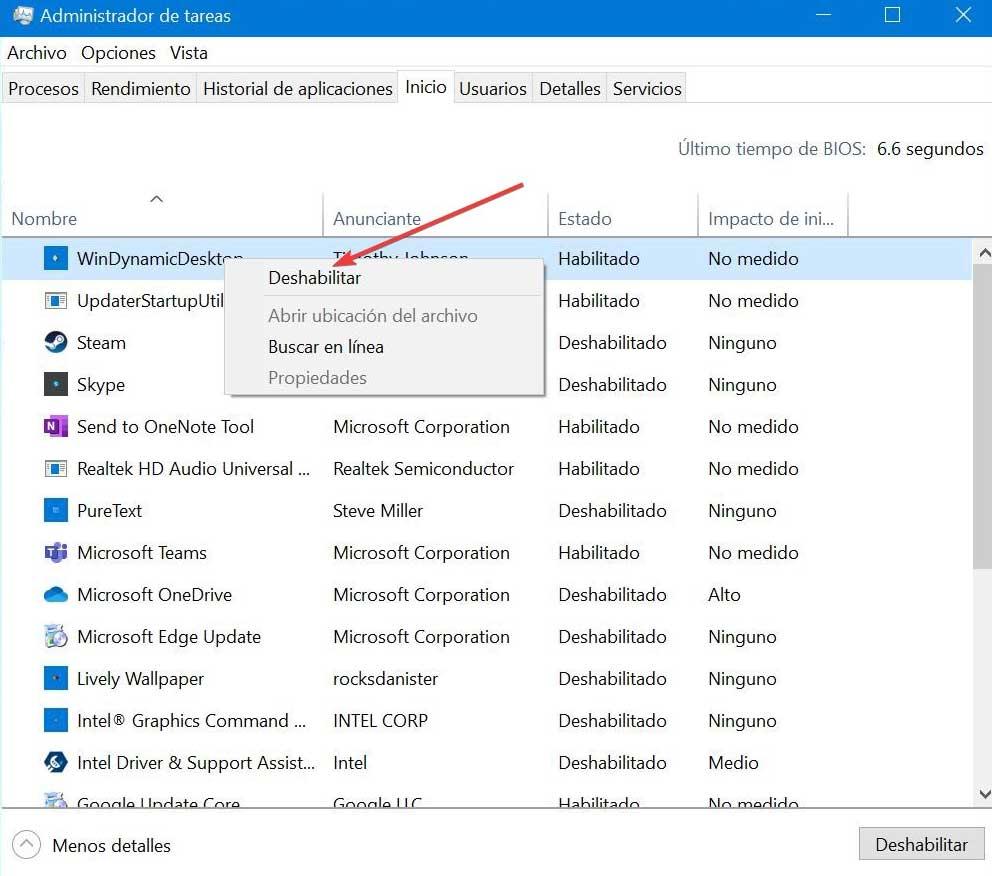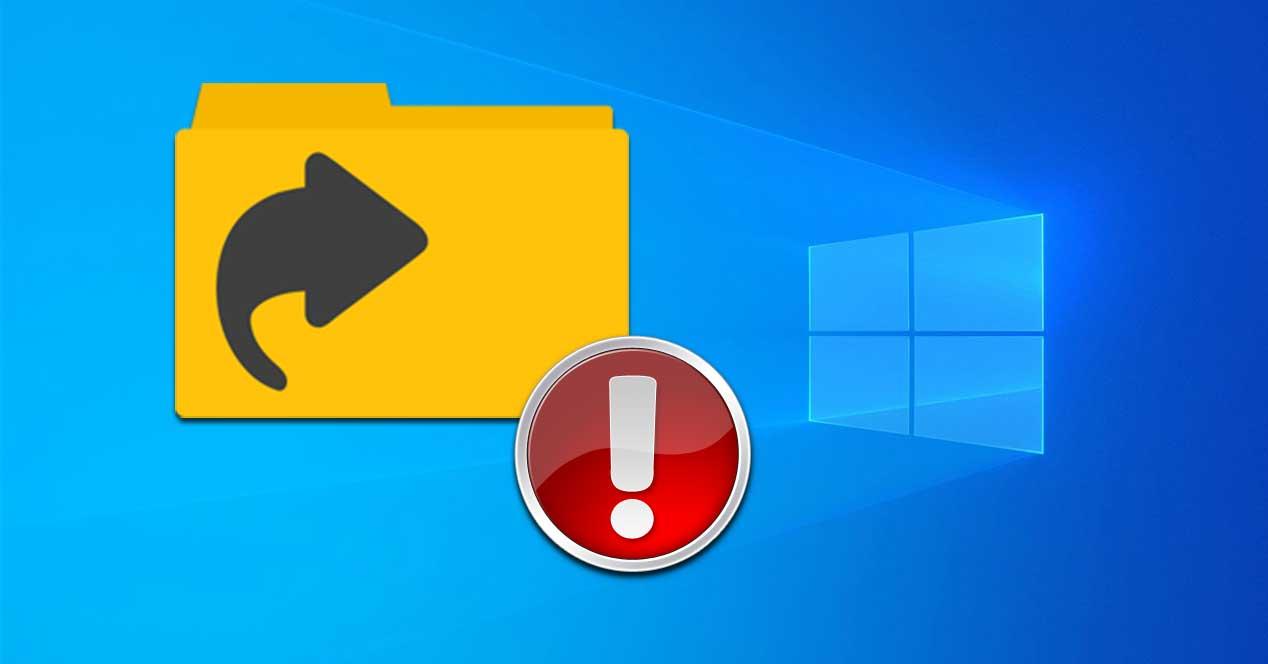A la hora de ejecutar nuestros programas favoritos desde un ordenador con Windows, es posible que usemos los accesos directos ubicados en el escritorio. Estos nos ayudan a lanzar el programa de manera más cómoda. Sin embargo, puede que en alguna ocasión nos haya aparecido el error “El elemento al que se refiere este acceso directo se ha cambiado o movido”. Este error puede ocurrir con los archivos ejecutables de Word, Excel, Chrome o cualquier otro programa.
Cuando nos aparece un error como este al ejecutar cualquier programa o juego en Windows, es posible que cree cierta confusión, sobre todo entre los usuarios más inexpertos, por lo que vamos a ver las causas y cómo solucionar este problema.
Causas del error al ejecutar un acceso directo
El error «El elemento al que se refiere este acceso directo se ha cambiado, renombrado o movido» significa que los archivos no se pueden abrir cuando hacemos clic en su acceso directo del escritorio. La causa más común por la que puede suceder es porque hayamos intentado copiar un programa a, por ejemplo, un pendrive, desde el acceso directo. Hay que tener en cuenta que el acceso directo no es un programa en sí, sino solo un enlace que indica al sistema operativo donde está almacenado. Por ello si transferimos el acceso directo a otro ordenador, pensando que es el programa no nos va a funcionar de ahí la aparición del error.
Otras causas que hayan podido originar este error es que hayamos eliminado sin querer el propio ejecutable del programa de su carpeta, mientras dejamos el acceso directo en su ubicación original, o bien hayamos cambiado el nombre de la carpeta. También puede ocurrir si hemos cambiado la letra de la unidad donde se instaló el programa. Otra causa, es que es posible que este mensaje pueda ser debido a la presencia de malware en el sistema. Algunos antivirus a la hora de eliminar posibles amenazas del ordenador deshabilitar el programa, por lo que no podremos abrirlo.
Además, en ocasiones, las actualizaciones más grandes de Windows 10 son incompatibles con algunos programas, por los que se desinstalan automáticamente, dejando sólo el acceso directo en el escritorio, lo cual provoca que nos aparezca este error al ejecutarlo.
Solucionar problema con los accesos directos
A continuación, vamos a ver algunos ajustes y cambios que podemos realizar en nuestro ordenador con Windows para poder solventar los problemas ocasionados por el error «El acceso directo se ha cambiado, renombrado o movido».
Volver a crear el acceso directo
La opción más factible para solucionar el error es volver a crear de nuevo el acceso directo. Puede que sin querer hayamos cambiado la unidad donde se encuentra alojado el programa o el nombre de su carpeta, lo que implica la aparición del error al ejecutar el acceso directo. Esto es algo que podemos verificar en el campo de destino del acceso directo en su apartado «Propiedades». Aquí podemos ver si el archivo ejecutable y la ruta son correctos.
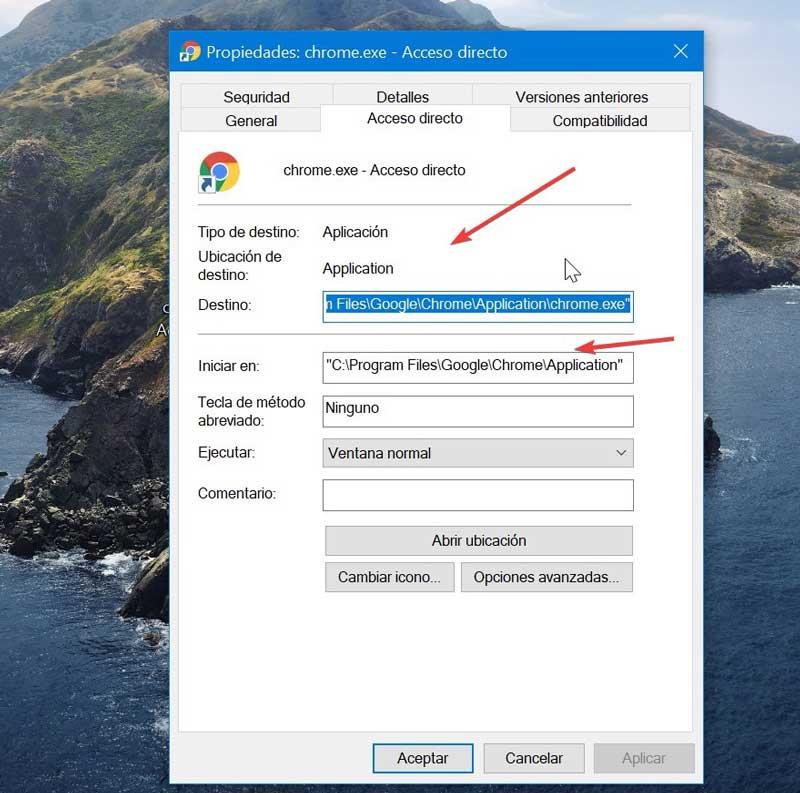
Para volver a crear el acceso directo, basta con acceder a la carpeta del programa y buscar el archivo ejecutable .exe del programa. Pulsamos sobre el con el botón derecho y seleccionamos «Crear un acceso directo», que Windows se encargará de crearlo directamente en el escritorio.
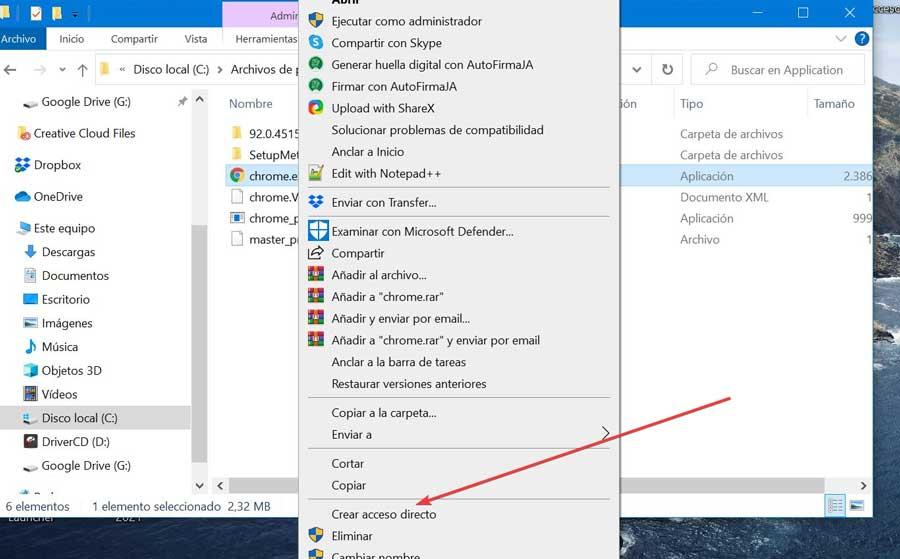
Comprobar errores en el sistema con SFC
Windows cuenta con una herramienta integrada como el Comprobador de Archivos del Sistema, mediante la cual puede detectar y reparar diferentes problemas. Es por ello que puede ser una buena opción para intentar solucionar el error el acceso directo se ha cambiado o movido y no puede ejecutarse.
Para ello, vamos a escribir cmd en el cuadro de búsqueda del menú de Inicio y ejecutamos el Símbolo del sistema con derechos de administrador. Una vez nos aparezca la ventana de Símbolo del sistema debemos de escribir el siguiente comando y pulsar Enter:
sfc /scannow

Es probable que la herramienta se tome un buen tiempo en analizar el sistema en busca de fallos por lo que debemos de ser pacientes. Una vez terminado nos informará de los errores encontrados y corregidos.
Eliminar la carpeta UserChoice del Editor de registro
Otra posible solución para el error el acceso directo ha sido cambiado, renombrado o movido es eliminar la carpeta UserChoice del Editor de registro, relacionada con los iconos de los programas. Una vez eliminada el sistema operativo la volverá a crear. Realizar modificaciones incorrectas en el registro pueden ocasionar problemas en el sistema operativo por lo que cualquier modificación debe hacerse bajo la propia responsabilidad del usuario.
Para acceder el Editor de registro debemos de lanzar el atajo Windows + R para que aparezca el comando Ejecutar. Una vez abierto escribimos regedit y pulsamos Enter o Aceptar. Posteriormente navegamos hasta la ruta:
HKEY_CURRENT_USER / Software / Microsoft / Windows / CurrentVersion / Explorer / FileExts / .lnk
Una vez aquí, encontraremos tres carpetas entre las que debería aparecer UserChoice. De ser así, debemos de hacer clic sobre ella con el botón derecho y seleccionar Eliminar. Por último, reiniciaremos el ordenador y comprobar si el error el acceso directo ha sido cambiado, movido o renombrado ya no aparece.
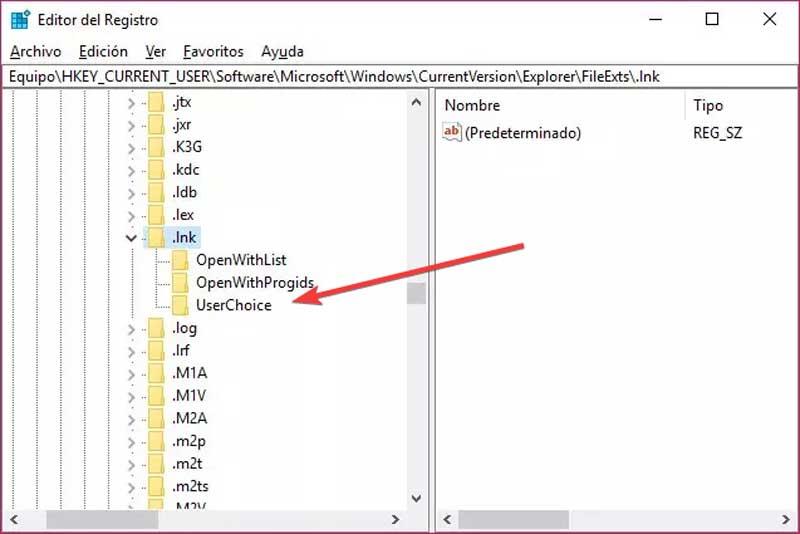
En caso de que la carpeta UserChoice no esté visible, debemos de crear una nueva cuenta de usuario local en Windows. Para ello, pulsamos en Windows + I para acceder al menú de Configuración, pulsamos en el apartado de «Cuentas» y «Familiar y otras personas». Allí, pulsamos sobre «Agregar a otra persona» a este equipo y crearemos una nueva cuenta de usuario sin cuenta de Microsoft. Una vez creada la cuenta, cerramos la sesión actual e iniciamos la nueva. Accedemos al registro y ya debe estar visible la carpeta que debemos borrar.
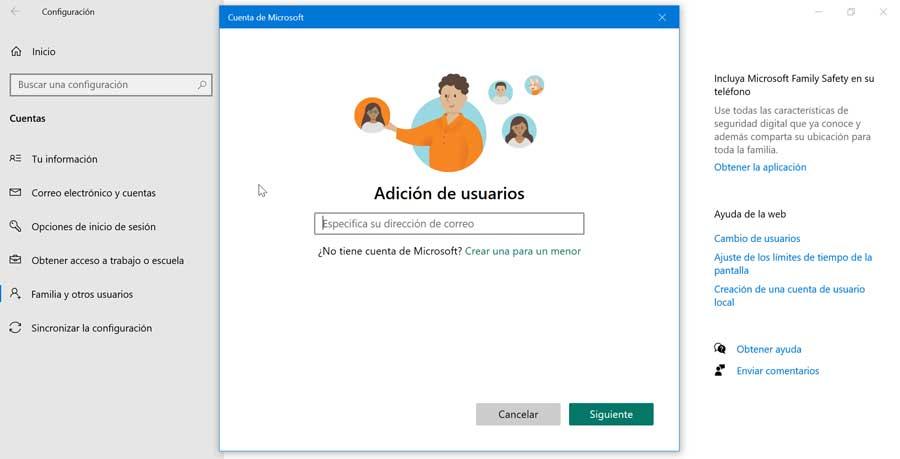
Usar Windows PowerShell
Para solucionar este problema también podemos echar mano de una potente ya avanzada herramienta como PowerShell. En caso de que los accesos directos no funcionen en el PC, deberemos hacer lo siguiente.
Escribimos powershell en el cuadro de búsqueda del menú de Inicio y lo ejecutamos con derechos de administrador. Una vez nos aparezca su ventana debemos de escribir el siguiente comando y pulsar Enter:
Get-AppXPackage -AllUsers |Where-Object {$_.InstallLocation -like "*SystemApps*"} | Foreach {Add-AppxPackage -DisableDevelopmentMode -Register "$($_.InstallLocation)AppXManifest.xml"}
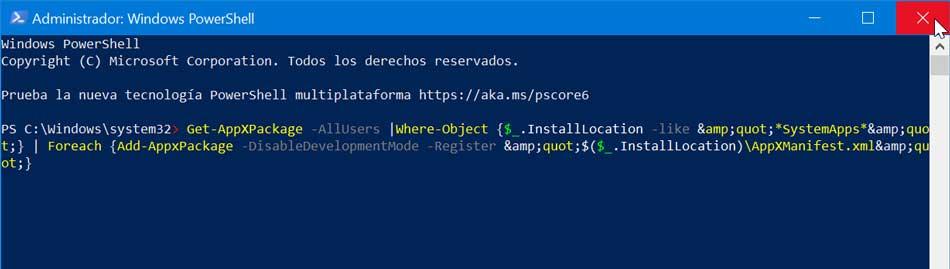
Una vez ejecutado este comando el problema debería de quedar completamente resuelto y los iconos de acceso directo debería funcionar de nuevo.
Realizar un arranque limpio de Windows
En ocasiones los servicios y aplicaciones de terceros pueden interferir de forma negativa en el funcionamiento de Windows provocando la aparición de este error. Por ello, si los accesos directos no funcionan, puede ser ocasionado por un servicio de terceros.
Para intentar solucionarlo, pulsamos Windows + R, escribimos msconfig y pulsamos en Aceptar. En esta nueva ventana de «Configuración del sistema», pulsamos en la pestaña de «Servicios». Aquí, marcamos la casilla «Ocultar todos los servicios de Microsoft» y en la pestaña de «Deshabilitar todos»
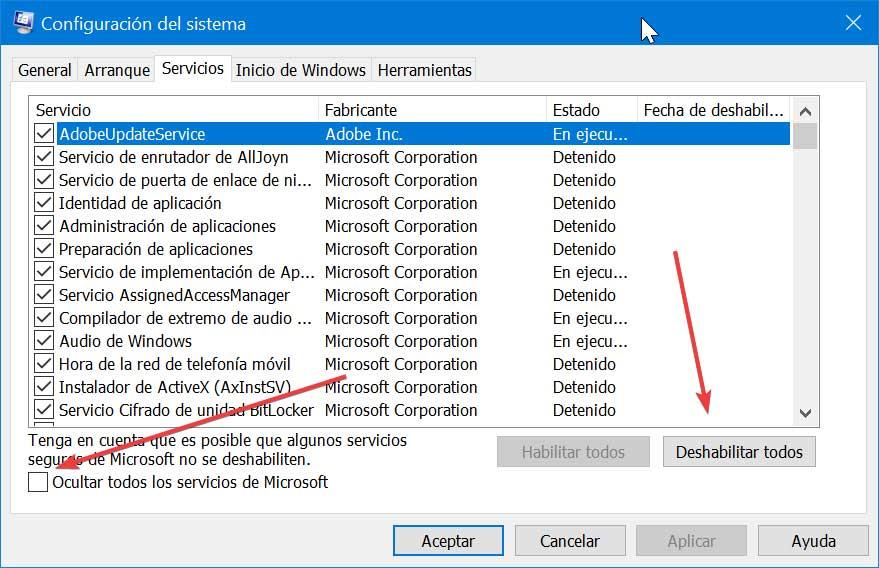
Posteriormente pulsamos en Inicio y hacemos clic en «Abrir Administrador de tareas» que nos mostrará una lista de aplicaciones de inicio. Hacemos clic con el botón derecho en la primera entrada y pulsamos Desactivar. Posteriormente, repetimos todos los pasos por todas las entradas de la lista. Una vez terminado volvemos a la ventana de Configuración del sistema, hacemos clic en Aplicar y Ok y reiniciamos le equipo.